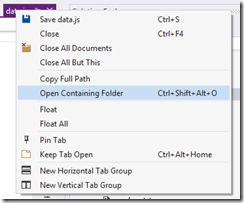Visual Studio Tipps & Tricks, Teil 7: Open Containing Folder
Über den Solution Explorer hatte ich es ja schon beim letzten Mal. Ein Feature, das ich fast täglich nutze ist die Möglichkeit aus dem Solution Explorer heraus bestimmte Ordner im Windows Explorer zu öffnen. Dazu kann man im Solution Explorer auf einen beliebigen Ordner einfach mal einen Rechtsklick machen und dann “Open Folder in Explorer” wählen. Daraufhin wird der entsprechende Ordner im Windows Explorer geöffnet.
Der häufigste Anwendungsfall für mich ist der, dass ich den “Images” Ordner auf der Platte finden will, weil ich hier schnell ein paar Bilder hinzufügen oder einfach austauschen möchte. Nicht vergessen: Bei Dateien, die man in den Ordner kopiert hat und die im Projekt integriert werden sollen, muss man anschließend noch über “Add existing Item” die Datei noch dem Projekt hinzufügen.
Wenn man nun versucht diesen Trick auch auf Dateien anzuwenden, wird man feststellen, dass genau dieses Feature für Dateien nicht angeboten wird. Es gibt aber die Möglichkeit die Datei im Preview Tab zu öffnen und dann einen Rechtsklick auf das Preview Tab zu machen. Hier findet sich dann der entsprechende Befehl wieder.
Eine Alternative besteht darin sich einfach einen eigenen Visual Studio Shortcut zu erstellen. Das folgt im nächsten Tipp.
Kurzer Text am Rande:
Dieser Post ist Teil einer hoffentlich längeren Serie, in der ich ein paar der vielleicht nicht ganz so bekannten Features von Visual Studio vorstellen werde. Ich hoffe, für Euch ist der ein oder andere Kniff dabei, den Ihr noch nicht kanntet. Und wenn ihr ihn doch schon kennt: Seid stolz auf Euch und verratet den Trick auch dem Entwickler neben Euch.